Durante le Olimpiadi abbiamo riportato come il fotografo Guardian Dan Chung ha scelto di portare le sue foto sportive su un umile iPhone 4S piuttosto che sul suo fidato dSLR. Il suo photoblog ha aggiunto slancio a un movimento fotografico per smartphone noto come iPhoneography.
Noi di CNET non vediamo alcun motivo per cui i fan dell'iPhone dovrebbero divertirsi, in particolare considerando le telecamere top-spec ora ammassate nei cellulari Android come Samsung, Sony e HTC.
Quindi, in questa guida pratica ad Androidography, prendiamo l'HTC One X, uno dei telefoni Android più performanti di quest'anno, e condividiamo con te le app, gli accessori e i suggerimenti di ripresa che ti serviranno per ottenere le foto più belle del tuo molto proprio.
introduzione
Anche per i fotografi professionisti, la fotocamera stessa è solo una parte di un'immagine molto più ampia.
Oltre ad avere un occhio attento per uno scatto intelligente e una buona comprensione della buona composizione, gli accessori della fotocamera e il flusso di lavoro per l'elaborazione delle immagini possono essere la chiave per lo sviluppo di un quadro finale di successo.
Quindi in questo tutorial analizzeremo il processo di fotografia in tre passaggi:
- Cattura: conosci la fotocamera del telefono e alcuni accessori utili.
- Sviluppa: usa le app giuste per elaborare e preparare l'immagine per il suo utilizzo finale.
- Condividi - dove e come condividere le tue foto.
Una nota per i fotografi
A questo punto vale la pena ricordare che la fotografia smart phone, sia su Android, iPhone o qualsiasi altra piattaforma, ha i suoi sostenitori e i suoi detrattori. Sì, gli scatti che otterrai da un dispositivo mobile non guastano necessariamente la profondità di campo e la messa a fuoco nitida dei fotografi professionisti può ottenere con i dSLR full-frame e obiettivi che costano tanto quanto una piccola auto.
Ma se credi che la migliore fotocamera sia quella che hai con te e riconosci che uno smartphone trae enorme vantaggio dall'essere tascabile, discreto e ben collegato, potresti rimanere sorpreso dalla qualità delle immagini che puoi catturare, qualunque sia il loro utilizzo finale .
Passaggio 1. Cattura
Conosci il tuo kit
Iniziamo a capire l'attrezzatura - in questo caso, l'HTC One X con la sua suite di fotocamere ImageSense integrata. Conoscere le caratteristiche, i punti di forza e le peculiarità del tuo equipaggiamento sarà fondamentale durante le riprese.

L'obiettivo integrato dell'unità fotocamera è dotato di un'apertura f / 2.0 fulmineo, che consente di ottenere molta luce sul sensore illuminato sul retro da 8 megapixel. La lunghezza focale equivalente a 28 mm dell'obiettivo integrato significa che l'HTC One X vanta anche una delle riprese più angolate di qualsiasi smartphone.
Nel tentativo di rendere i suoi scatti del telefono distinguersi dalla massa, HTC ha calzato il proprio processore di segnale di immagine in One X, evitando i circuiti integrati nel chipset Nvidia o Qualcomm. Questo HTC ImageChip promette una messa a fuoco superveloce, riprese continue e scatti di luce scarsa.
Per quanto riguarda il mirino, l'HTC One X racchiude uno schermo Super-LCD 2 audace e luminoso di 4, 7 pollici. La riproduzione dei colori è buona e la luminosità, le dimensioni e l'ampio angolo di visione sono un vantaggio quando si riprende all'aperto.

Tiro
Di particolare interesse per me è il rapido tempo di avvio - non è più il ritardo frustrante tra l'apertura dell'app e la possibilità di scattare. Dopodiché darò un'occhiata al software della fotocamera, ma vale la pena menzionare qui la modalità burst di One X.
Per impostazione predefinita, l'app Fotocamera ti consente di scattare 20 raffiche a una risoluzione completa di 8 megapixel prima di aiutarti a scegliere il meglio degli scatti, ma se accedi all'opzione Impostazioni> Scatto continuo dell'app fotocamera e deseleziona Limita a 20 fotogrammi, questo può essere esteso a ben 99 immagini.
HTC vanta una velocità dell'otturatore fino a 10 fotogrammi al secondo (fps), ma nei test del mondo reale, la fotocamera emette un 4fps meno impressionante ma ancora utile: fai clic sull'immagine qui sotto per vederla a grandezza originale.

Suggerimento : usa la modalità burst con parsimonia, poiché tutte queste immagini consumano prezioso spazio di archiviazione. Ma può essere davvero utile per catturare bambini, animali, sport e tutto ciò in cui il soggetto è in movimento e imprevedibile.
Accessori
In comune con molti smart phone, le dimensioni dinky del portatile e il peso sottile come un wafer significano tenere in mano la fotocamera per un tiro può essere una lotta senza introdurre il temuto tremolio.
Gli scatti indoor, notturni e in condizioni di luce scarsa hanno maggiori probabilità di soffrire di sfocatura dell'immagine quando il tempo di esposizione si allunga per lasciare abbastanza luce nel sensore.
Gli scatti all'aperto ben illuminati sono meno sensibili, ma la nitidezza può ancora soffrire a causa di una mano tremante, non importa quanto tu pensi di essere costante.
Mentre l'HTC One X ha alcuni asso nella manica per contrastare il tremolio della fotocamera e la scarsa luminosità, un treppiede e un treppiede per il tuo telefono possono essere di grande aiuto.

HTC produce il suo treppiede HTC One X e l'accessorio Holder per un smidge inferiore a £ 30.
Ho già menzionato la gamma di iStabilizer nelle mie funzioni di videografia smart phone e il suo supporto universale per iPhone è altrettanto utile per l'HTC One X così come lo è per l'iPhone o il Samsung Galaxy S3, fornendo un supporto a molla sicuro che può essere collegato a qualsiasi cavalletto standard da 1/4 "-20.
1.2 Fai il tuo tiro
HTC ha apportato alcune modifiche gradite all'app per Android Ice Cream Sandwich di One X per sfruttare al massimo l'hardware del telefono.
Presentazione dell'app videocamera
Supponendo che tu stia tenendo la fotocamera in modalità verticale, sul lato sinistro ci sono tre icone: l'icona in alto è il flash, che può essere impostato su on, off o automatico. La modalità automatica giudica le condizioni di luce per una data ripresa e modalità scena e attiva il flash se lo ritiene necessario.

Tocca l'icona centrale per le impostazioni dell'app della fotocamera - da qui puoi esplorare una serie di opzioni tra cui il passaggio tra la fotocamera principale e frontale e la risoluzione dell'immagine. Gli elementi più avanzati qui includono il sottomenu Regolazioni immagine.
Menu di regolazione dell'immagine
Piuttosto che applicare saturazione, nitidezza, esposizione e così via come filtri nella post-elaborazione, l'impostazione di questi elementi li applicherà alle immagini prima che vengano sviluppate in un JPG, il che, in teoria, produce un'immagine ad alta definizione. Se c'è uno sguardo o una sensazione particolare di uno scatto che non è soddisfatto da nessuna delle modalità di scena preimpostate, qui è il posto dove effettuare le regolazioni.
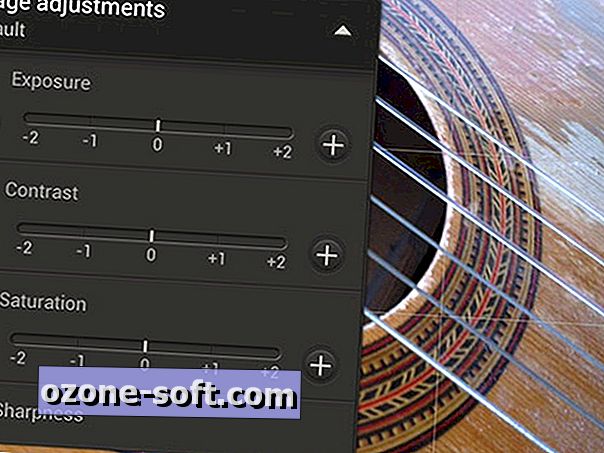
Per creare un'atmosfera lunatica, potresti scegliere di ridurre la saturazione, ad esempio aumentare la nitidezza e il contrasto.
Durante i miei test con One X, ho notato alcuni effetti molto interessanti, anche se inaspettati, quando riducevo la saturazione a -2, per cui l'immagine prendeva una dominante gialla o blu. Come con qualsiasi impostazione, vale la pena sperimentare per trovare un aspetto che ti piace.
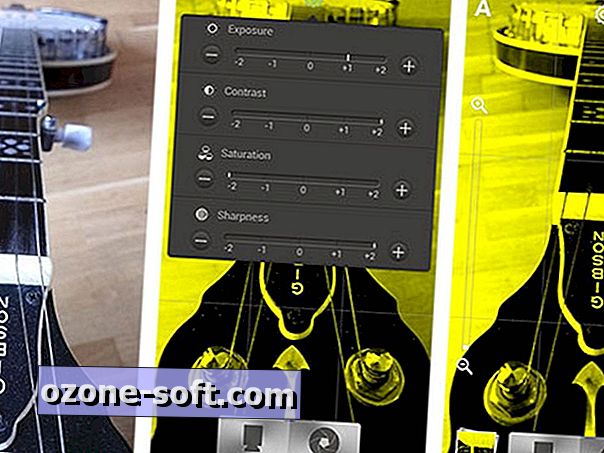
Notare che il menu Regolazioni immagine, insieme ai sottomenu ISO, Bilanciamento del bianco e Ripresa continua, potrebbe essere disattivato se è selezionata una delle modalità scena preimpostate.
Modalità di scena
One X offre un pacchetto di modalità scena per evitare di dover effettuare queste impostazioni di regolazione dell'immagine ogni volta che si cambia colpo. Le modalità di scena includono il ritratto standard, orizzontale e macro, oltre a pratici preset per le lavagne e un'eccellente impostazione di luce scarsa per esaltare i dettagli in, ad esempio, un paesaggio quando un flash non sarebbe abbastanza potente da fornire illuminazione.
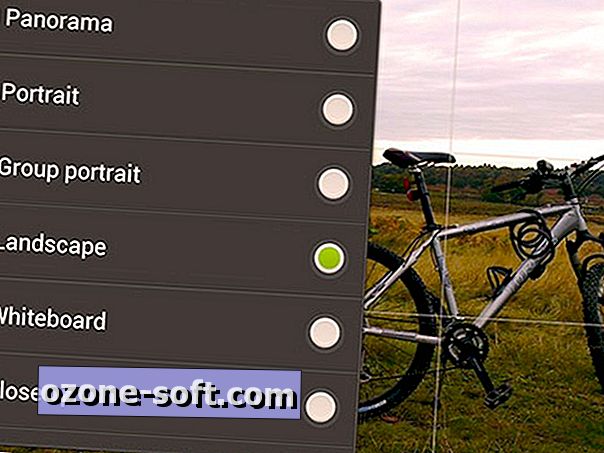
Altre modalità avanzate qui includono HDR, Group Portrait e Panorama.
Ampia gamma dinamica
La fotografia ad alta gamma dinamica (HDR) ha, in alcuni ambienti, sviluppato qualcosa di pessimo nome per se stessa, ma nelle mani giuste può sicuramente aiutare a salvare uno scatto in un ambiente goffamente illuminato.
L'HDR comporta l'acquisizione di tre immagini separate in rapida successione, ciascuna con un'esposizione diversa per catturare il maggior numero possibile di luci e ombre della scena. Il software della fotocamera sovrappone quindi le tre esposizioni per creare una singola immagine contenente più dettagli di quanto sarebbe possibile con una singola esposizione.

In questo esempio, l'immagine a sinistra è stata scattata senza HDR e l'immagine corretta con (fare clic sulla foto per vederla a grandezza originale). Si noti come la muratura in chiesa è molto più dettagliata nell'immagine HDR, mentre il cielo rimane un blu intenso senza essere spento.
Suggerimento : l'uso dell'HDR nelle scene d'azione può provocare il "ghosting" quando gli scatti sono combinati, poiché le tre immagini non corrispondono esattamente. La mano oscilla mentre si tiene la fotocamera è un'altra causa di ciò, quindi scegliere le scene in cui c'è meno movimento - ad esempio, un paesaggio - è probabile che si traduca in più riprese HDR di successo.
In alternativa, un'app come HDR Camera + di Almalence (£ 1.22 o una prova gratuita) offre funzionalità avanzate di ripresa HDR, tra cui una funzione che compensa le strette di mano e le immagini in movimento.
Fill flash vs HDR
Quando il flash di HTC One X è attivato, tenta di stimare la distanza del soggetto dalla fotocamera e seleziona automaticamente la migliore forza per il flash e, in generale, funziona molto bene.
In genere il flash viene utilizzato in condizioni di scarsa illuminazione e in interni, ma può essere utilizzato anche all'aperto e nei giorni di sole per fornire "fill flash", integrando l'illuminazione ambientale e aiutando i soggetti in primo piano a scattare su sfondi più luminosi.
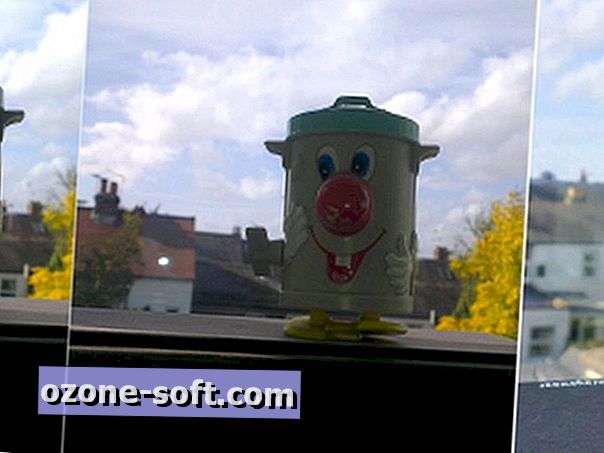
In pratica, ho trovato il flash dell'HTC One X in difficoltà con questa tecnica (immagine centrale), forse misurando l'esposizione in modo errato per produrre un flash debole. Sfortunatamente, non c'è controllo manuale della forza del flash.
Tuttavia, scattare una foto con la modalità scena HDR selezionata (immagine a destra sopra) ha prodotto l'esposizione migliore per il soggetto in primo piano, anche se come evidenziato sopra, questo potrebbe non essere così efficace per soggetti in rapido movimento.
Ritratto di gruppo
Un altro pezzo di valore aggiunto di HTC è la modalità ritratto di gruppo. Premendo l'icona dell'otturatore, la fotocamera riprende diverse esposizioni e, utilizzando il rilevamento del sorriso di HTC ImageSense, sceglie lo scatto migliore o - ecco il bit intelligente - i bit migliori di ciascuno degli scatti per creare un'unica immagine composita con ciascuno degli occhi dei soggetti si apre e le bocche sorridono.
Effetti nella fotocamera
Oltre alle impostazioni di regolazione dell'immagine dal menu delle impostazioni della fotocamera, vari effetti creativi possono anche essere applicati e visualizzati in tempo reale dal menu degli effetti. Tocca l'icona circolare sul lato dell'otturatore per visualizzare 16 sguardi, che vanno dalla vignetta e dai punti alla scala di grigi e seppia. Molti degli effetti hanno un cursore di regolazione sul lato opposto dello schermo.
Questi effetti sono divertenti da giocare, offrono un livello limitato di personalizzazione e possono ridurre il tempo dedicato alla post-elaborazione.

Messa a fuoco
HTC ImageSense vanta un tempo di messa a fuoco rapidissimo e la capacità di seguire i volti intorno alla scena se si muovono durante l'impostazione dello scatto. Puoi anche toccare lo schermo dove vuoi che la fotocamera trovi lo stato attivo: questa tecnica ti consente di sperimentare con la profondità di campo nei tuoi scatti, dove alcuni oggetti potrebbero apparire sfocati mentre si dirigono gli occhi dello spettatore sul soggetto a fuoco .
Suggerimento: a volte ho trovato il focus su One X essere un po 'pignolo, in particolare con oggetti più vicini e macro, avendo ripetutamente toccato lo schermo per forzare la messa a fuoco che volevo. Un buon consiglio qui è quello di toccare un'area del soggetto che è strutturata o contiene sfumature contrastanti - il meccanismo di autofocus utilizzato da HTC One X (e in effetti la maggior parte delle fotocamere dei telefoni intelligenti) si basa sul rilevamento del contrasto e sulle difficoltà se viene chiesto di concentrarsi su qualcosa di solido a colori o poco illuminato.

Suggerimento: non c'è un pulsante di scatto fisico su One X, quindi toccando l'icona dell'otturatore sullo schermo è l'unico modo per catturare uno scatto. La naturale tendenza quando si tocca lo schermo è quella di applicare una forza che, sfortunatamente, può introdurre indesiderati movimenti della fotocamera proprio nel momento sbagliato. Ciò riduce significativamente la nitidezza di un colpo, specialmente quando si scatta a mano.
Invece di toccare, perfeziona la tecnica di sfiorare delicatamente l'icona dell'otturatore - non è così facile come sembra quando si è nel calore di una ripresa. In alternativa, nell'app Fotocamera, vai su Impostazioni> Autoscatto e seleziona l'opzione 2 secondi - questo introdurrà un po 'di ritardo, ma ridurrà anche il tremolio della fotocamera e renderà più nitida la ripresa.
Parte 2: sviluppo
Per la sezione App, mi concentro sull'elaborazione delle immagini all'interno della fotocamera utilizzando l'app fotocamera nativa e altre app disponibili dal Google Play Store.
L'elaborazione delle immagini al di fuori dello smartphone è un'idea perfettamente buona, ma non trattata qui. Sono disponibili molte applicazioni di fotoritocco ben documentate, sia a costo (ad es. Adobe Lightroom, Adobe Photoshop / Photoshop Elements, Apple Aperture e iPhoto) che totalmente gratuite (ad es. Google Picasa, GNU Gimp).
Modifica in-camera con l'app fotocamera
L'app per fotocamera HTC One X fornisce il proprio editor di immagini. A prima vista sembra piuttosto rudimentale, ma a un esame più attento aggiunge un'utile selezione di soluzioni rapide e filtri creativi.
Quando rivedi le immagini tocca lo schermo per visualizzare il menu e seleziona "Modifica", da qui puoi ritagliare e ruotare l'immagine o applicare uno dei 13 effetti preimpostati.

Le cose diventano più eccitanti, tuttavia, quando tocchi il pulsante Modifica - da qui puoi riprendere il controllo manuale sull'immagine toccando Aggiungi filtro per modificare impostazioni come il bilanciamento del bianco, la luminosità, l'esposizione, la nitidezza, la grana e persino aggiungere un effetto vignetta.
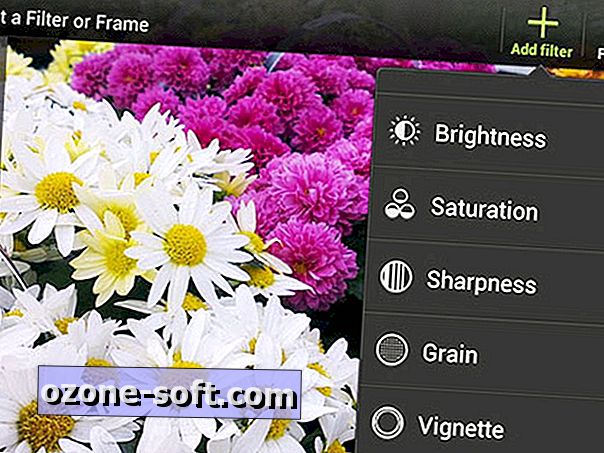
Gli effetti possono essere impilati per creare un look specifico, e toccando Frames puoi perfino aggiungere un bordo a tua scelta allo scatto.
Ricorda che in realtà stai creando un effetto personalizzato anziché modificare un'immagine specifica. Toccare Salva Preset per dare un nome all'effetto, quindi toccare Salva per conservare l'immagine. Ora puoi applicare questo effetto a qualsiasi altra immagine con un solo tocco.
Photo Editor di Aviary

Aviary (gratuito da Google Play) era originariamente disponibile solo come plug-in, ma all'inizio del 2012 ha volato il colpo di stato per diventare una vera e propria app a pieno titolo.
I principali strumenti di fotoritocco - luminosità, saturazione, contrasto, ritaglio e così via - sono tutti presenti e facili da usare nell'interfaccia semplice e ordinata di Aviary. Il menu delle impostazioni dell'app ti consente anche di modificare alcuni metadati EXIF delle immagini se lo desideri. È importante sottolineare che, a differenza di altre app di modifica gratuita disponibili nell'app store di Android, Aviary consente di elaborare e stampare le immagini nella loro risoluzione completa.
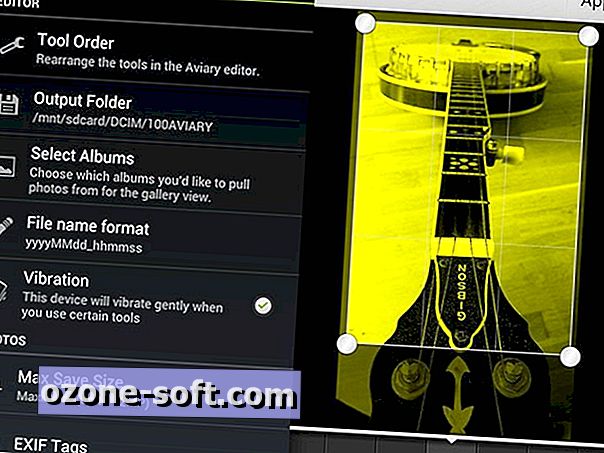
Oltre ad alcuni utili ritocchi come rimozione delle imperfezioni, riduzione dell'effetto occhi rossi e sbiancamento dei denti, l'app include anche una o due offerte meno serie. I fotografi professionisti possono beffarsi, ma alcuni di questi possono essere molto divertenti: ho trovato la funzione istantanea Meme piuttosto divertente.
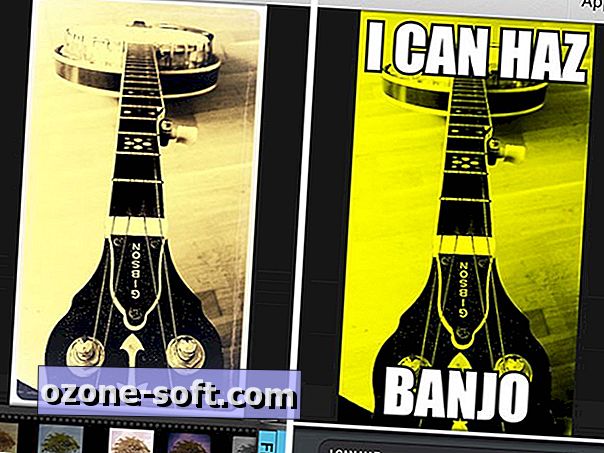
Sono inclusi anche un pacchetto di filtri per effetti gratuiti, alcuni dei quali sorprendentemente buoni. I pacchetti di effetti Aviary sono anche disponibili per il download e, a 62p, sono in realtà un ottimo rapporto qualità-prezzo e offrono una vasta gamma di effetti meravigliosamente creativi.
Suggerimento : Esiste l'esitazione di alcuni a sperimentare filtri nella fotografia di smart phone. App come Instagram e Hipstamatic (di cui ne parleremo in seguito) hanno dato un brutto nome ai filtri digitali in alcuni ambienti snob. Il mio consiglio è di provarlo. Molti fotografi e fotografi professionisti utilizzano continuamente filtri di vario tipo, molto più di quanto spesso ci rendiamo conto, e potresti rimanere sorpreso da alcuni degli sguardi creativi che puoi ottenere.
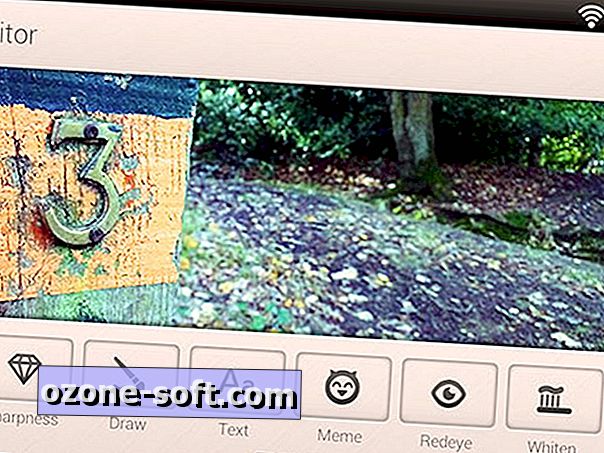
TouchRetouch

TouchRetouch di Adva Soft (Google Play, 62p) è uno strumento premiato per il fotoritocco che ti consente di rimuovere oggetti indesiderati dalle tue foto.
Utilizzando un lazo o un pennello, è sufficiente contrassegnare l'area che si desidera rimuovere dall'immagine: una pratica finestra zoom mostra cosa succede sotto il dito per una selezione precisa. Quando l'oggetto che vuoi eliminare dalla cronologia è evidenziato in rosso, tocca semplicemente il pulsante di riproduzione e guarda TouchRetouch che funziona con la sua magia.
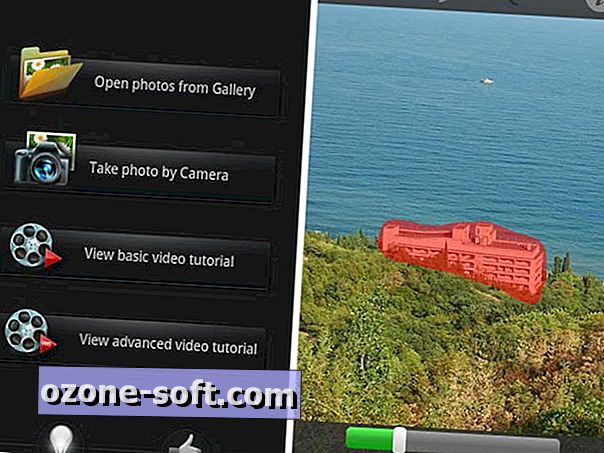
Il risultato è generalmente molto buono e gestisce molto bene le selezioni semplici, anche se ha problemi con trame complesse. Per le rimozioni più complesse c'è anche uno strumento clone manuale, familiare a molti utenti del software di fotoritocco desktop, che consente di sovrascrivere utilizzando una copia di un'altra area dell'immagine.
Suggerimento : nelle impostazioni TouchRetouch, assicurati che la Risoluzione massima sempre sia selezionata prima di iniziare a lavorare: per impostazione predefinita non lo è.
Parte 3: Condividi
Qual è il punto nel fare foto se nessuno le vede mai? Il fatto è che la maggior parte di noi è più che desiderosa di condividere le nostre opere d'arte con il resto del mondo, e fortunatamente i nostri smartphone ora rendono più facile che mai farlo.
Facebook e Twitter hanno bisogno di una piccola introduzione: sono diventati da tempo i principali centri di condivisione delle tue foto di gatti o mostrando ciò che stai per pranzo.
Per gli Androidografi più esigenti, tuttavia, abbiamo scelto alcune app e social network dedicati alla condivisione di foto che potresti voler provare per dimensioni.

Instagram (gratuito da Google Play) è un social network orientato alla fotografia di smart phone, disponibile su Android da diversi mesi. Famoso per i suoi filtri, puoi anche caricare foto totalmente 'pulite', anche se una particolarità è che tutte le immagini devono essere ritagliate in un formato quadrato.
Alcuni vedono Instagram come un'estensione del loro feed di Facebook o Twitter, ma vale la pena fare ricerche è l'hashtag #Androidography per esempi del lavoro pratico degli altri.
Flickr
Il servizio di proprietà di Yahoo ha consentito ai fotografi di caricare, condividere e archiviare i propri scatti dal 2004. Flickr ha ora accumulato oltre 7 miliardi di immagini, con oltre 3 milioni di nuovi aggiunti ogni giorno.
Oltre al caricamento, la sua app per Android (gratuita da Google Play) ti consente di applicare alcuni filtri di base.
Flickr è una fonte di ispirazione formidabile per tutti i fotografi e offre anche l'opportunità di concedere in licenza il tuo lavoro (cioè fare soldi!) Attraverso la sua partnership con Getty Images.
500px
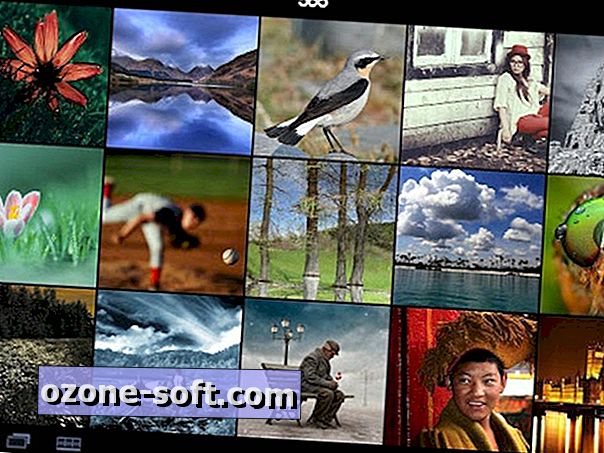
All'esterno si trova il 500px di Toronto (gratuito da Google Play), un servizio di condivisione di foto di alta qualità preferito da alcuni fotografi di Flickr.
Sebbene sia una comunità molto più piccola di quella di Yahoo, è giusto dire che la qualità complessiva delle immagini su 500px è più alta e serve come vetrina per molti dei seri fotografi amatoriali e professionisti che la usano. Anche se non vuoi contribuire, dare un'occhiata in giro è una fonte costante di ispirazione di alta qualità.
Nota del redattore : questo how-to è stato preparato utilizzando un HTC One X con Android 4.0 e Sense 4.1. Questi possono essere aggiornati nel prossimo futuro, ma ci aspetteremmo molti, se non tutti i suggerimenti per rimanere applicabili.
Il nuovissimo One X +, recentemente annunciato, presenta un processore potenziato, storage e batteria, ma non c'è alcun cambiamento nell'hardware della fotocamera e un aggiornamento minore nel software per Android 4.1 Jelly Bean. Se dovessero esserci ulteriori cambiamenti, saremo sicuri di farti sapere.

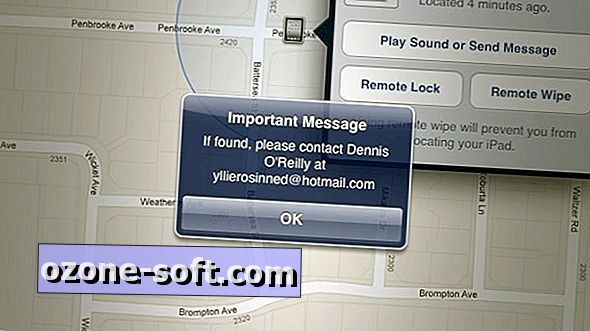











Lascia Il Tuo Commento